safari浏览器是苹果公司研发的网络浏览器,最近有位win7系统用户反映,使用safari浏览器打开网页的时候,出现打不开网页的情况,用户不知道怎么回事,为此非常苦恼,那么win7系统safari浏览器打不开网页怎么办呢?今天为大家分享win7系统safari浏览器打不开网页的解决方法。
safari浏览器打不开网页解决方法:
1.检测本地DNS是否设置正常。打开“控制面板”,依次点击“网络和共享中心”→“更改适配器”。如图所示:
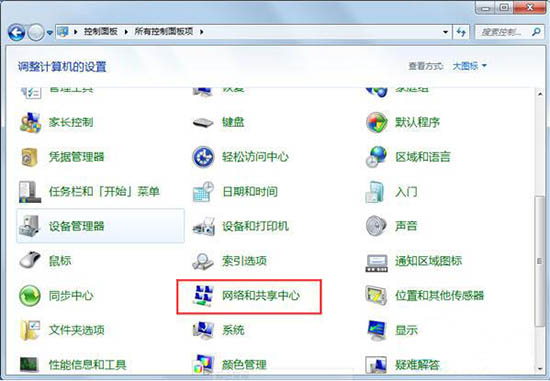
2.在打开的“网络连接”窗口中,右击“本地连接”,选择“属性”项。选择“IPV4”并点击“属性”,就可以设置DNS了。如图所示:
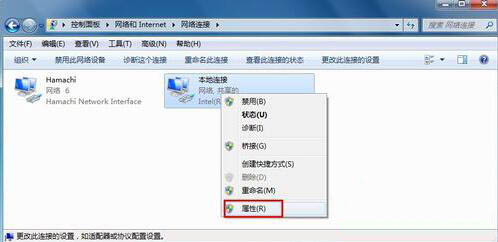
3.另外,也可采用重置DNS的方法来尝试。打开“运行”对话框,输入命令CMD进入MSDOS界面。在打开的界面中输入“ipconfig /flushdns”命令来消除一个DNS缓存。如图所示:
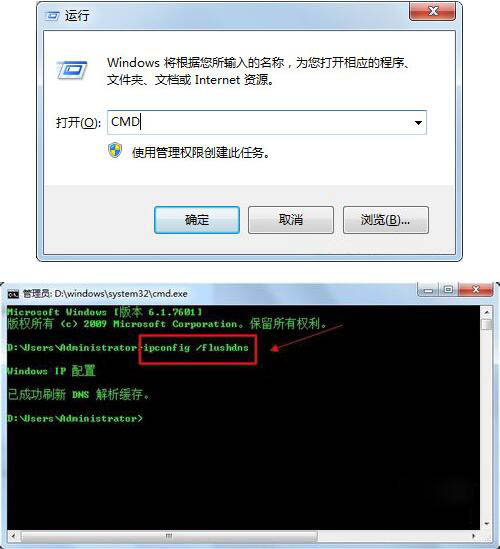
4.打开safari浏览器,点击“设置”→“偏好设置”。如图所示:
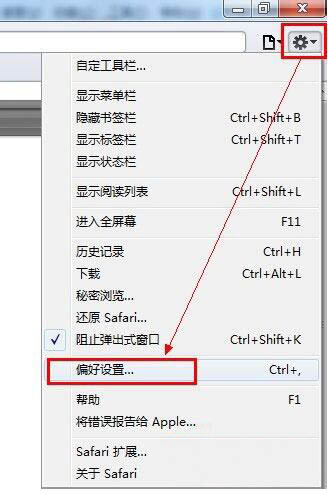
5.在打开的“偏好设置”窗口中,切换至“高级”选项卡,然后点击“更改设置-代理”。如图所示:
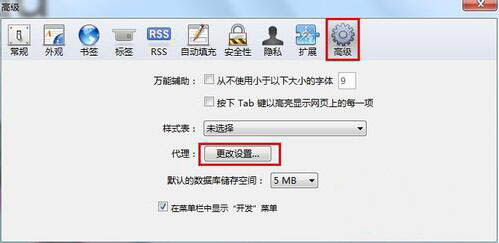
6.在打开的窗口中,确保“拨号和虚拟专用网设置”窗口中无内容,同时点击“局域网设置”按钮。如图所示:
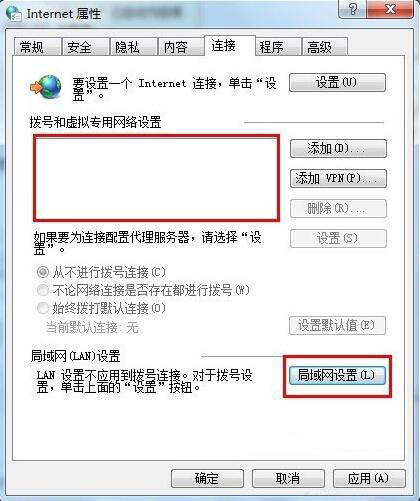
7.在打开的“局域网设置”窗口中,取消勾选所有选项。最后点击“确定”重启一下浏览器即可。如图所示:
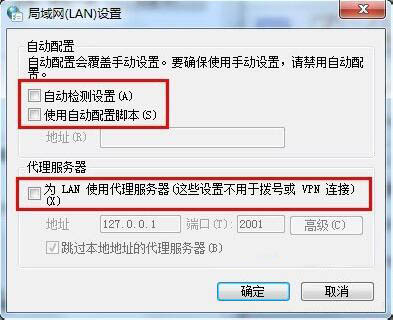
关于win7系统safari打不开网页的解决方法就为用户们详细介绍到这边了,如果用户们使用safari浏览器的时候碰到同样的问题,可以参考以上方法步骤进行解决哦,希望本篇教程对大家有所帮助,更多精彩教程请关注u启动官方网站。

